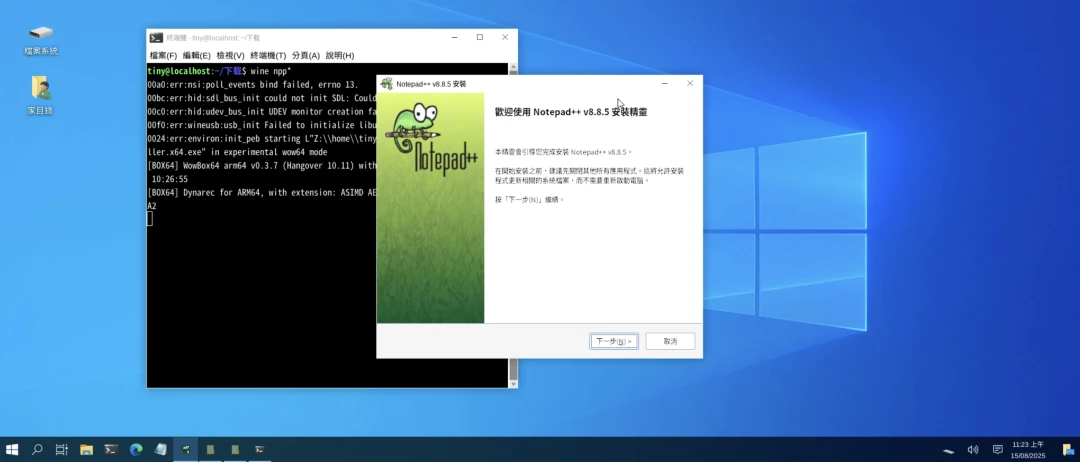小小電腦 (Tiny Computer) 是一款讓你在Android手機平板跑Debian Linux系統的APP。不需要Root權限。
小小電腦由中國開發者Cateners製作,這個專案整合了「Termux + Proot + Termux X11 + AVNC + Hangover + Wine + TMOE」的技術,讓使用者不需要手動打指令設定,就能得到一個開箱即用的Debian系統,內建Fcitx5中文輸入法。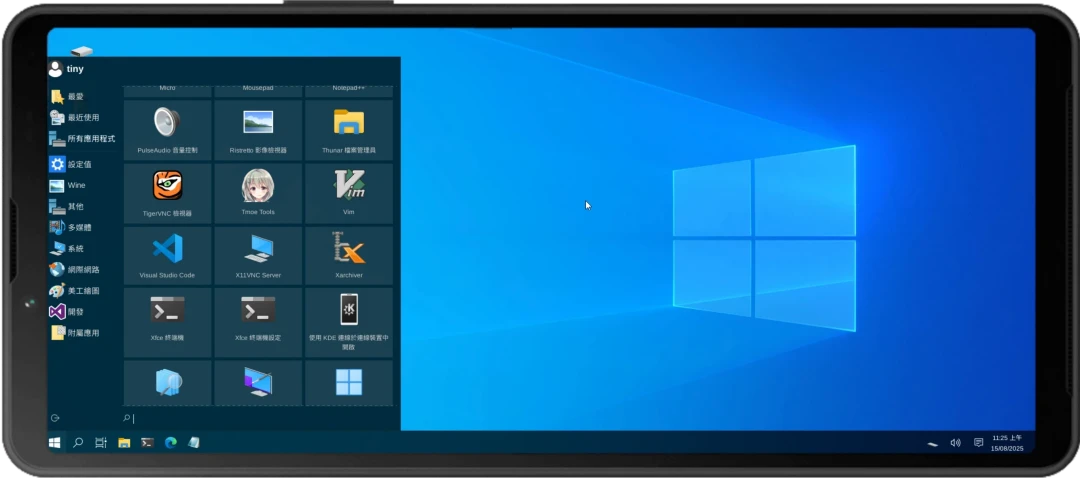
跟UserLAnd還有Androidnix這類APP比起來,小小電腦APP專門針對中文用戶最佳化,不需要繁複的設定。如果跟Winlator比較的話,小小電腦比較偏向日常辦公取向,而非專為玩遊戲設計。
作者說這個APP是設計用來復現華為手機「PC移動應用引擎」功能的。許多中國手機廠商都有推出類似功能,讓使用者可以在手機上執行電腦Linux程式。
更棒的是,這個APP的原始碼完全開源,作者提供編譯rootfs的過程,系統公開透明,可供大眾檢驗。目前暫時沒有發現資安問題。
Ivon覺得這個APP設計十分周全,全部功能都可用Flutter寫成的前端調整,讓想在手機上操作Linux的過程變得十分的便利。小小電腦可以說是讓Termux變成了一個方便初學者使用的APP。
順帶一提,如果你有興趣學習如何手動打指令安裝Proot Linux,請參考:Termux安裝Proot Debian
1. 下載小小電腦APK#
注意:小小電腦是透過Linux容器執行,並非完整Linux系統,亦非Windows系統。小小電腦預設的桌面環境是XFCE,作者給它安裝了一個Windows 10界面的主題。
小小電腦的APK包含了所有需要執行的組件,不需要安裝Termux就能使用。
到Github下載APK,作者提供了幾種桌面環境供選擇,裡面僅XFCE有Windows 10的主題。
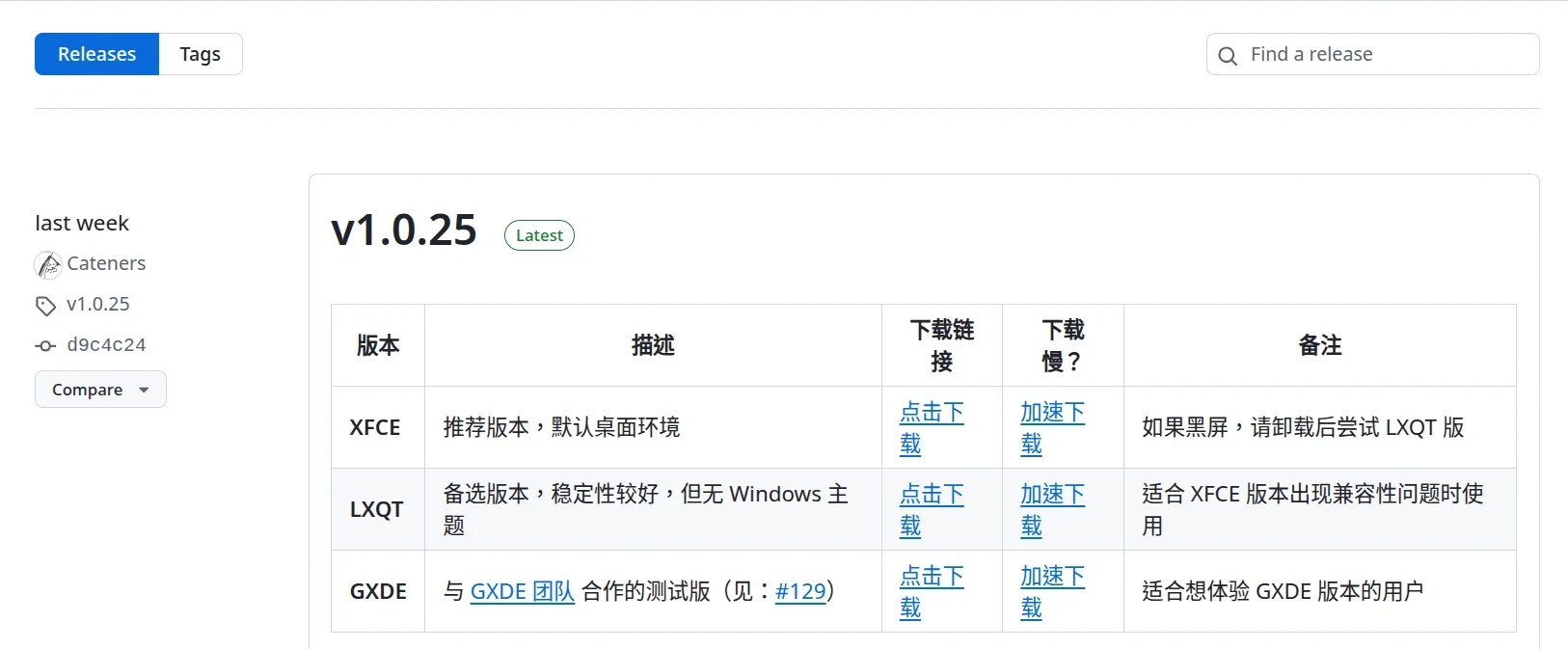
第一次開啟後會自動解壓縮rootfs,然後用VNC啟動圖形界面。
滑動上一頁回到終端機與控制界面。小小電腦預設帳號是
tiny,執行sudo不用密碼。要變更密碼就輸入sudo passwd tiny。
這裡Debian套件庫映射站台預設是使用中國清華大學的,在台灣下載可能會有點慢。有需要的用戶可以用vim編輯
/etc/apt/sources.list,將網址換成台灣國網中心的鏡像。
2. 修改語言與輸入法#
小小電腦預設啟動是以簡體中文界面顯示,若要改成正體中文,編輯控制 → 啟動選項,找到
LANG=zh_CN.UTF-8的環境變數,將其移除。
並在小小電腦內開啟終端機,執行
tmoe指令,用鍵盤上下鍵將語言改為zh_TW.UTF-8。VNC模式點一下左側的浮動面板可以叫出上下箭頭。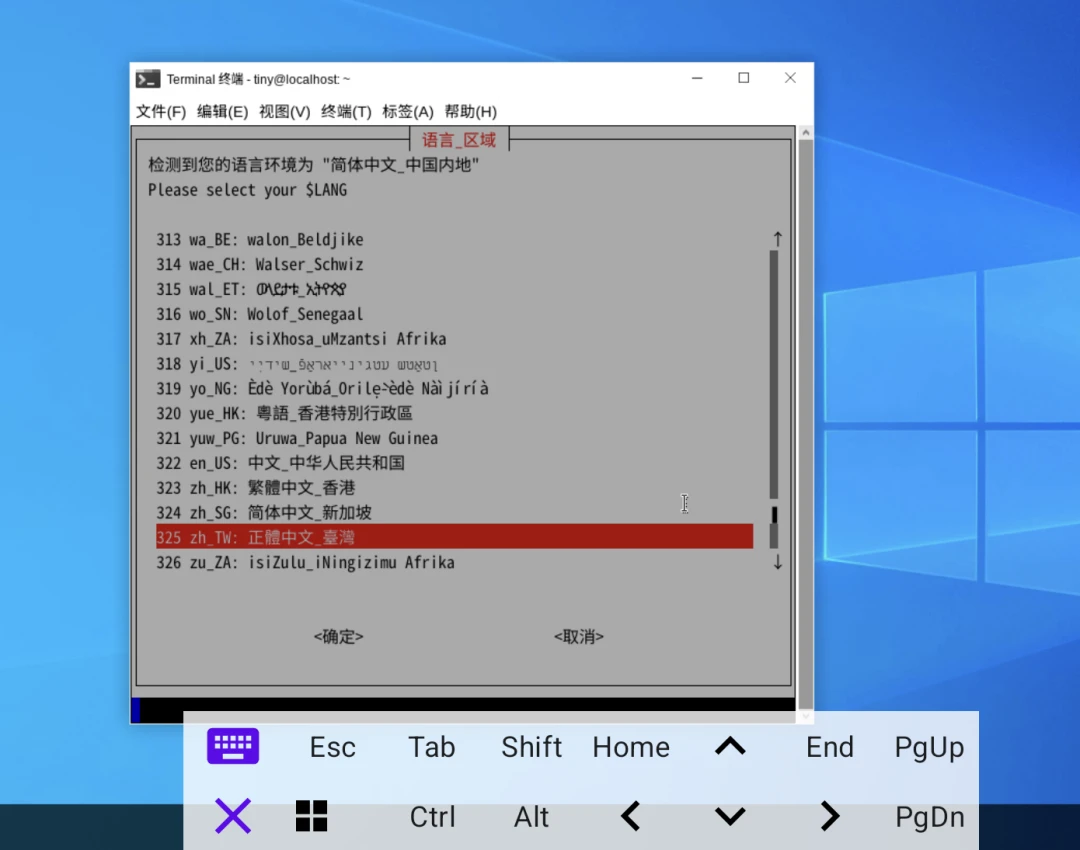
Debian桌面啟動之後會自動啟動Fcitx5並顯示在桌面右下角,不知道為什麼我安裝新酷音(fcitx5-chewing)後還是沒有出現這個選項?只能用libzhuyin來輸入。另外,小小電腦允許使用手機觸控輸入法,VNC預設是在畫面兩指點選叫出手機鍵盤。
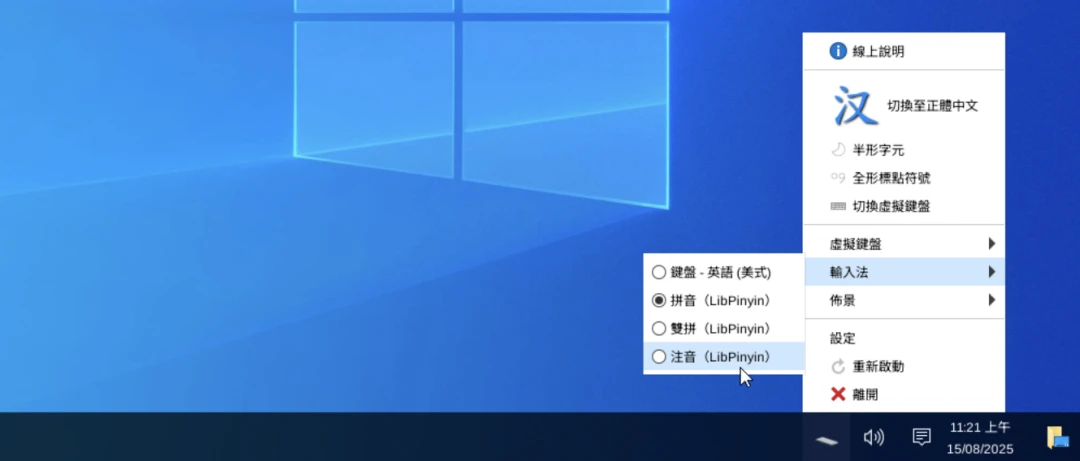
3. 調整圖形選項#
小小電腦預設的圖形選項是使用VNC伺服器,再搭配AVNC控制,雖然穩定但圖形效能較差。
要玩遊戲看影片的,建議在設定 → 顯示設定,改成Termux X11,改用真正的X視窗系統,圖形效能較好。按返回鍵,再點一下畫面下方的鍵盤圖示叫出手機輸入法。(相關文章:Termux X11使用教學)

啟用這個選項後,你要點通知欄Termux X11的Exit才能返回小小電腦的設定界面。
接著啟動3D硬體加速。高通處理器的手機選擇Turnip驅動提昇性能,其他處理器就選VirGL。

設定完之後,重新啟動APP。
4. 手機與Debian共享檔案#
在小小電腦的控制 → 檔案存取,申請存取所有檔案的權限。

啟動Debian系統之後,手機內部儲存空間會自動掛載到容器內。開啟Thunar檔案管理器會看到,包含Documents、Downloads、Pictures、Music、Movies會直接掛載到使用者家目錄下。從這裡能夠直接瀏覽手機的檔案。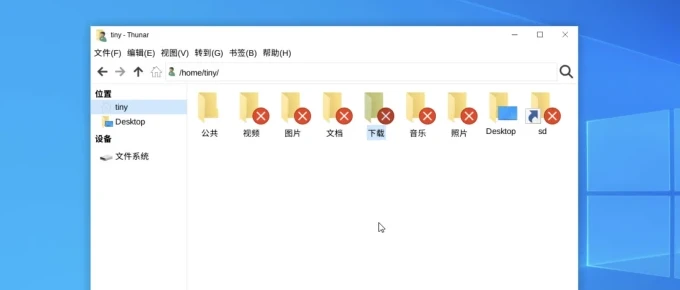
至於其他目錄,開啟Thunar檔案管理器,路徑輸入/home/tiny/sd/就能看到手機所有的目錄,譬如DCIM就是照片。我們可以用Linux的圖片編輯軟體開啟這裡的照片編輯,下圖的範例是Gwenview。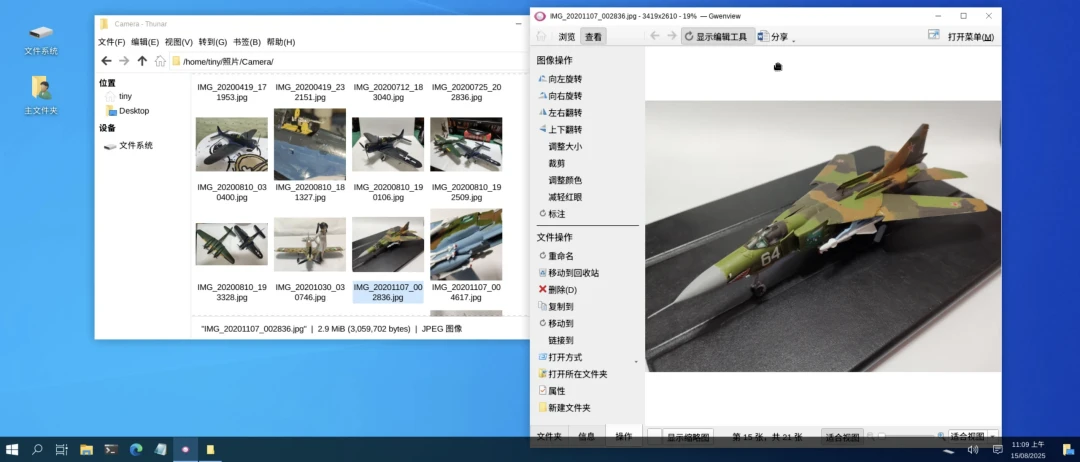
不過如果你要執行Python指令稿,或者安裝.deb套件的話,建議將檔案複製到Debian的家目錄/home/tiny/再操作,不要在Android的目錄執行。
另外,Debian系統的根目錄檔案可以透過SAF讀取。例如使用質感檔案管理APP新增外部儲存空間,就能直接瀏覽Debian的檔案,不用啟動小小電腦APP。

5. 安裝Linux程式#
小小電腦跑的是ARM64架構的Debian系統,所以你可以使用apt install指令安裝新套件。
例如,要在Linux內部安裝GIMP修圖軟體,執行:
sudo apt install gimp
提示:AVNC是用二指點螢幕開啟Android的輸入法。至於Termux X11是滑動底部的工作列,開啟Android的輸入法。
6. 跑Windows exe#
這個功能是透過Hangover搭配Wine達成。因為涉及跨架構轉譯(大多數Windows exe是x86,但你的系統是ARM),可能不太穩定,不保證能像Linux電腦一樣正常執行所有的Windows exe。
Hangover比Box64還不穩定,希望作者以後可以換回去。
在小小電腦控制面板,點選安裝Hangover。並點選修復方塊字,安裝中文字型。

使用方法:在exe所在目錄開啟終端機,輸入wine exe檔案名稱,嘗試執行。